很多小伙伴吐槽Uplay下载速度慢,还有Uplay平台下载速度太慢有的时候只有几KB,那么应该如何解决呢?主要是一些文件的问题,下面由我带给大家Uplay下载速度慢的解决方案,具体的一起来看看吧。
1、首先按下快捷键“win+r”打开运行,输入“control”打开控制面板。
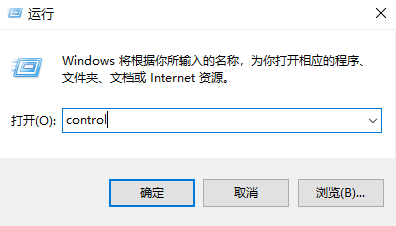
2、之后点击“查看网络状态和任务”。
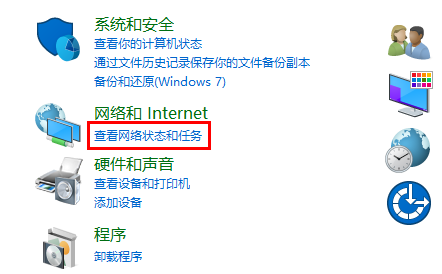
3、点击你的当前网络,选择属性。
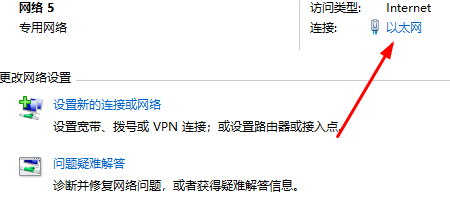
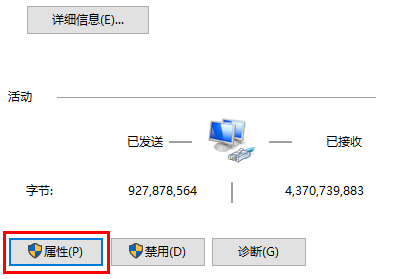
4、双击打开“Internet 协议版本 4(TCP/ipv4)”。
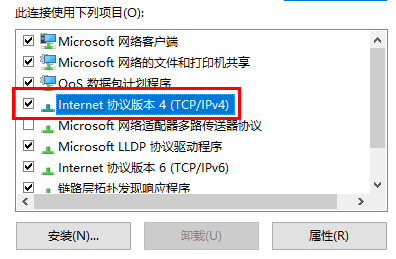
5、勾选下面的“使用下面的dns服务器地址”输入114114114即可。
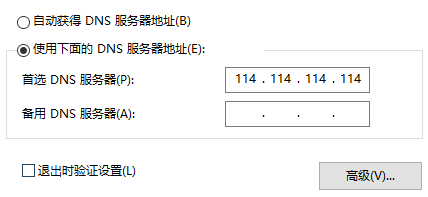
6、我们更改完DNS后,还需要更改自身的H0sts,我们默认的h0sts文件对Uplay下载节点采取的是自动选择。
如果有的时候我们选择的下载节点出现问题,那么自然无法快速下载游戏,所以我们需要对H0sts文件进行修改,h0sts文件位置:C:WindowsSystem32driversetc。
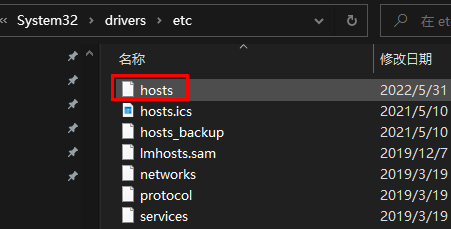
7、我们将h0sts文件加入210.61.248.162 uplaypc-s-ubisoft.cdn.ubi.com,或者也可以直接复制以下内容进行覆盖。

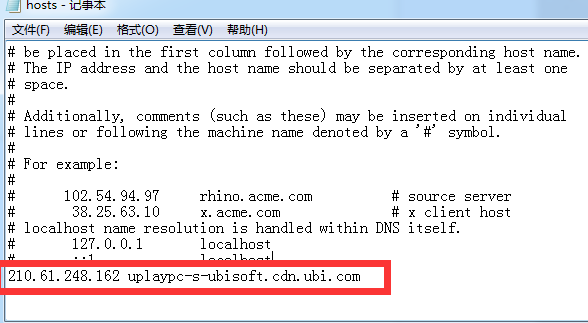
8、当我们再次重启Uplay进行下载速度就会上去,我们可以选择一个好的下载节点,进行下载,上面的下载地址并不适合所有地区,如果修改后发现速度没有改善,那么请将上面那句话在h0sts中删除。
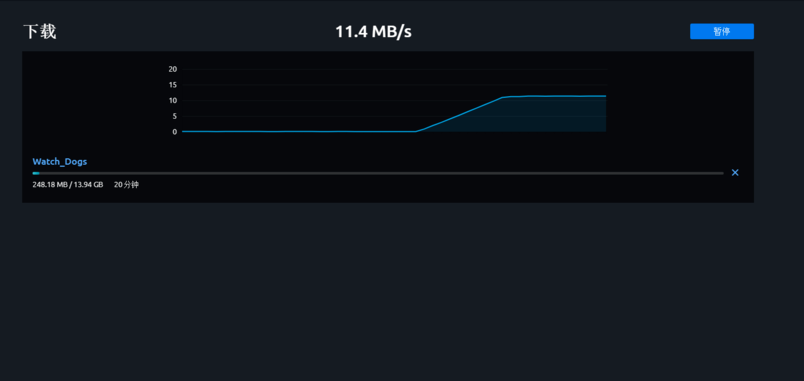
以上是uplay下载速度慢的详细内容。更多信息请关注PHP中文网其他相关文章!




